win7怎么破解密码 windows7如何破解密码忘了
在数字化时代,密码成为了我们保护信息安全的重要手段。然而,遗忘密码的情况时有发生,尤其是在win7操作系统中,一旦忘记密码,可能会对工作和生活造成不小的影响。因此就有小伙伴想要知道win7怎么破解密码,下面小编就教大家windows7如何破解密码忘了,快来一起看看吧。
具体方法:
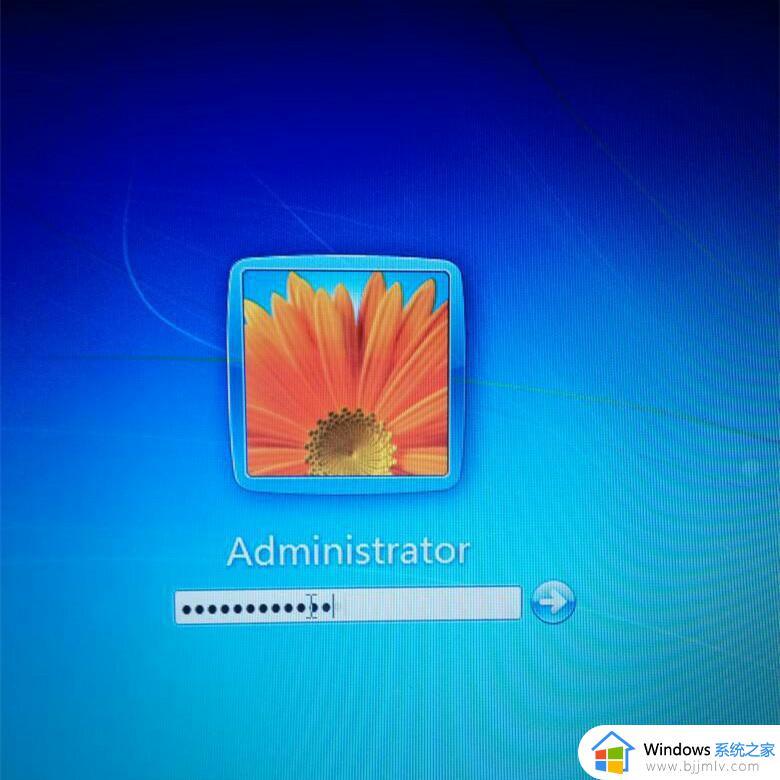
方法一:通用设置
在开机时,可以进入用户密码输入页面。然后,使用快捷键 Ctrl+Alt+Delete 打开一个输入框。输入 “administer”,按回车键即可登录系统!
方法二:
若是使用第一种方法之后发现依旧需要密码,可以试试这个办法:
1、开机时按下F8键可进入安全模式。
2、在打开的窗口中选择拥有命令行的安全模式。
3、点击“Administrator”,出现“CommandPrompt”设置界面。
4、使用命令添加新账户:netuser asd/add。
5、输入命令,将新建账户设置为管理员:netlocalgroup administrators asd/add。完成后按回车键。
6、重启电脑,选择asd进入系统;
7、进入系统后,在开始菜单中打开控制面板,点击用户帐号中的忘记密码的用户,并选中删除密码即可。
方法三:
1、按下“win+R”快捷键打开运行窗口,输入mmc.exe并点击“确认”。
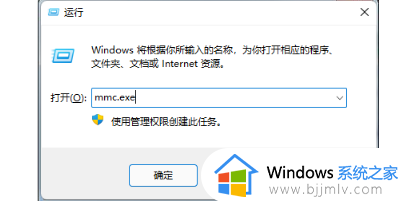
2、在新窗口中,点击“文件”选项中的“添加/删除管理单元”。
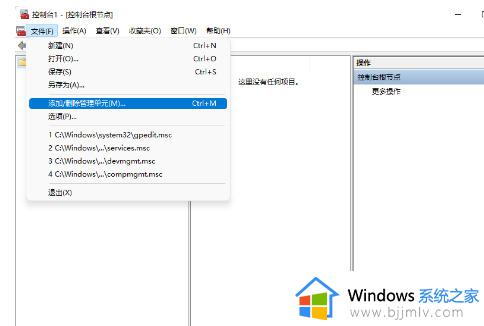
3、打开“本地用户和组”并点击“添加”、“完成”按钮,最后点击“确定”保存。
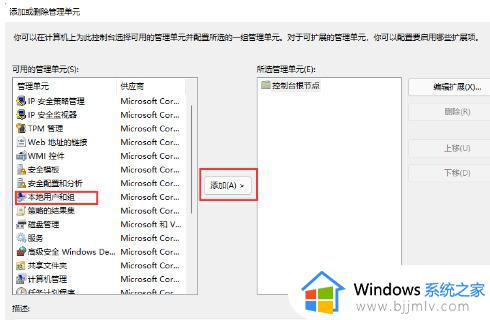
4、在本地用户和组选项中打开用户文件夹,右键单击并选择“设置密码”选项即可设置新密码,无需原始密码。
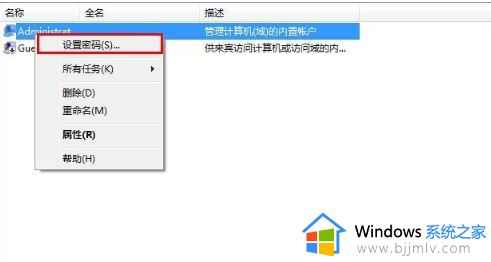
以上全部内容就是小编带给大家的windows7如何破解密码忘了解决方法详细内容分享啦,有需要的小伙伴就快点跟着小编一起来看看吧,希望能够帮助到大家。
win7怎么破解密码 windows7如何破解密码忘了相关教程
- windows7怎么重置密码忘了 windows7电脑密码忘了如何重置
- windows7开机密码忘记了怎么操作 windows7开机密码忘记了如何解决
- windows7开机密码忘了怎么办 windows7的开机密码忘了最简单的方法
- windows7忘了开机密码怎么解除 windows7忘记密码怎么解锁
- windows7登陆密码忘记了怎么办 忘记windows7登录密码处理方法
- windows7密码忘了怎么进去 windows7忘记登录密码的解决方法
- windows7台式电脑密码忘记了怎么解开 台式电脑win7忘记密码图解
- windows7开机密码忘记了怎么办 windows7开机密码忘了最简单的方法
- windows7电脑开机密码忘记了怎么办 windows7开机密码忘了解决方法
- win7忘记密码开机密码怎么办 win7忘记密码如何开机
- win7系统如何设置开机问候语 win7电脑怎么设置开机问候语
- windows 7怎么升级为windows 11 win7如何升级到windows11系统
- 惠普电脑win10改win7 bios设置方法 hp电脑win10改win7怎么设置bios
- 惠普打印机win7驱动安装教程 win7惠普打印机驱动怎么安装
- 华为手机投屏到电脑win7的方法 华为手机怎么投屏到win7系统电脑上
- win7如何设置每天定时关机 win7设置每天定时关机命令方法
win7系统教程推荐
- 1 windows 7怎么升级为windows 11 win7如何升级到windows11系统
- 2 华为手机投屏到电脑win7的方法 华为手机怎么投屏到win7系统电脑上
- 3 win7如何更改文件类型 win7怎样更改文件类型
- 4 红色警戒win7黑屏怎么解决 win7红警进去黑屏的解决办法
- 5 win7如何查看剪贴板全部记录 win7怎么看剪贴板历史记录
- 6 win7开机蓝屏0x0000005a怎么办 win7蓝屏0x000000a5的解决方法
- 7 win7 msvcr110.dll丢失的解决方法 win7 msvcr110.dll丢失怎样修复
- 8 0x000003e3解决共享打印机win7的步骤 win7打印机共享错误0x000003e如何解决
- 9 win7没网如何安装网卡驱动 win7没有网络怎么安装网卡驱动
- 10 电脑怎么设置自动保存文件win7 win7电脑设置自动保存文档的方法
win7系统推荐
- 1 雨林木风ghost win7 64位优化稳定版下载v2024.07
- 2 惠普笔记本ghost win7 64位最新纯净版下载v2024.07
- 3 深度技术ghost win7 32位稳定精简版下载v2024.07
- 4 深度技术ghost win7 64位装机纯净版下载v2024.07
- 5 电脑公司ghost win7 64位中文专业版下载v2024.07
- 6 大地系统ghost win7 32位全新快速安装版下载v2024.07
- 7 电脑公司ghost win7 64位全新旗舰版下载v2024.07
- 8 雨林木风ghost win7 64位官网专业版下载v2024.06
- 9 深度技术ghost win7 32位万能纯净版下载v2024.06
- 10 联想笔记本ghost win7 32位永久免激活版下载v2024.06